Tienes un iPad y te gustaría "explotarlo" también como segundo monitor conectar a su computadora (Windows PC o Mac)? Ya hemos visto cómo conectar la tableta a la computadora (incluido el iPad) para administrar todos los datos de la PC. Pero usando el iPad como una "extensión" del escritorio de tu computadora puedes obtener muchas otras ventajas y posibilidades, como trabajar junto con otras personas, hacer presentaciones usando el iPad como segunda pantalla o diviértete jugando al karaoke usando el iPad como monitor en el que mostrar la letra de la canción.
Estos son solo algunos usos que puede hacer configurando eliPad como segundo monitor en su PC o Mac. Pero, ¿cómo se puede hacer esto? Al hacer una búsqueda en Google seguramente encontrará varias aplicaciones y guías que le mostrarán cómo lograrlo. Sin embargo, no todas estas soluciones son efectivas o funcionan realmente. Por esta razón hemos decidido escribir una guía que describa en detalle cómo usar el iPad como segundo monitor, usando una aplicación llamada Pantalla Dueto
Cómo usar el iPad como segundo monitor en tu PC o Mac
Paso 1: descargue Duet Display tanto en el iPad como en la computadora
Lo primero que debe hacer es descargar (e instalar) la aplicación Pantalla Dueto tanto en iPad como en computadora (PC o Mac):
>> Haga clic aquí para descargar la aplicación en iPad
>> Haga clic aquí para descargar la aplicación en su PC o Mac
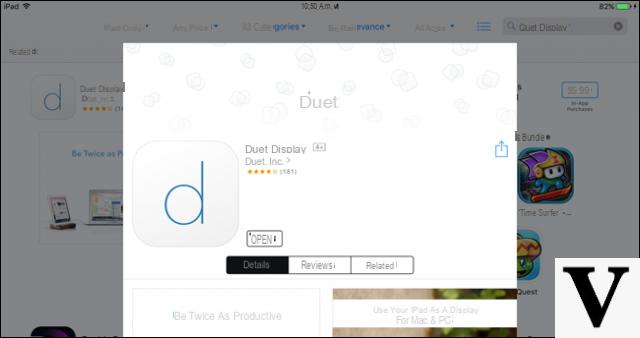
También necesitará un rayo USB cavo (el obtenido con el iPad) porque Duet Display no funciona con Wi-Fi, también porque la conexión inalámbrica siempre presenta un cierto retraso, mientras que una conexión por cable siempre es más rápida. Por lo tanto, el iPad deberá permanecer cerca de su computadora al igual que un segundo monitor siempre permanece cerca del principal. Aquí hay una foto de un cable USB Lightning

Paso 2: conecta tu iPad
Ahora abra el programa Duet Display en su computadora y luego inicie inmediatamente la aplicación Duet Display también en el iPad. Esta pantalla aparecerá:
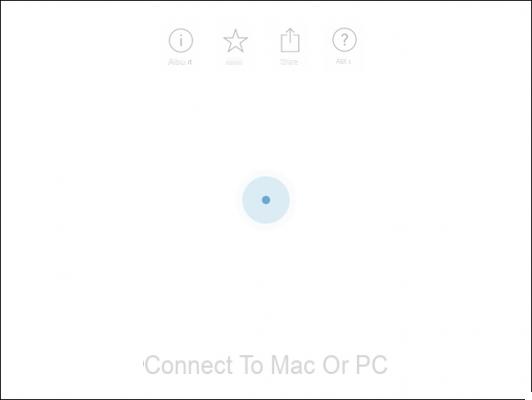
Ahora conecte su iPad a la computadora a través del cable USB Lightning y su iPad debería aparecer inmediatamente como una "extensión" del escritorio de su PC con Windows o Mac. Mueva el mouse a la derecha de su escritorio, y verá que el cursor aparecerá en la pantalla del iPad. También puede tocar la pantalla del iPad para controlar su PC con Windows o OS X. ¡Más simple que eso es prácticamente imposible!
Paso 3: ajustar la configuración de la pantalla
Para optimizar la visualización del segundo monitor (iPad), a veces vale la pena ajustar la configuración de visualización de la computadora. De forma predeterminada, Duet Display asume que el tuyo iPad está a la derecha de la computadora, pero si quieres usarlo a la izquierda puedes cambiar la configuración para que tu mouse funcione correctamente. Los usuarios de Windows pueden acceder a estas pantallas haciendo clic derecho en el escritorio y eligiendo "Ver". Los usuarios de Mac deben ir a Preferencias del sistema> Pantalla.
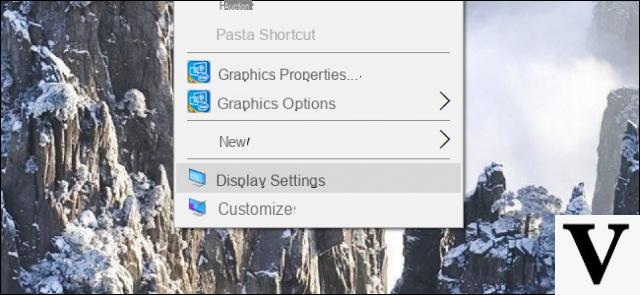
Debería ver dos cuadrados, uno que representa el monitor principal de la computadora y el otro que representa la pantalla del iPad. Haga clic y arrastre la pantalla del iPad hacia arriba, hacia abajo o hacia los lados para colocarla donde desee. En la siguiente figura, hemos configurado el iPad como una pantalla a la izquierda de la de la computadora.
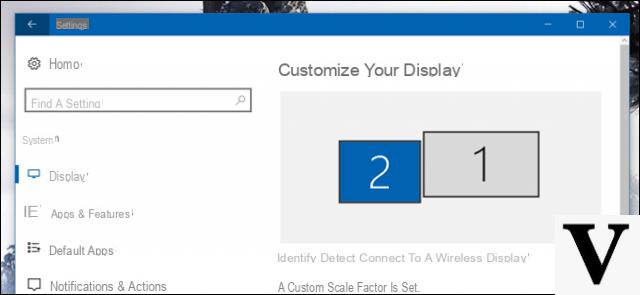
Una vez realizada esta elección, cierre la configuración de pantalla.
Ahora abra la configuración del programa Duet Display en su PC con Windows o Mac:
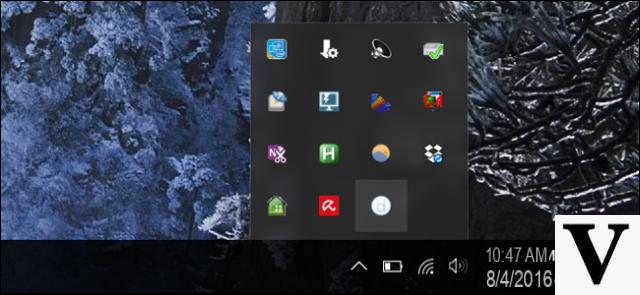
Desde aquí puede ajustar otras configuraciones de pantalla. Recomendamos mantener la velocidad de fotogramas a 60 FPS y un rendimiento de alta potencia, pero puede reducir esos parámetros si su computadora no es lo suficientemente potente.
En cuanto a la resolución, pruebe un par de opciones y encuentre la mejor. Cuanto más alto vaya, más lenta será la experiencia de visualización, pero cuanto menor sea la resolución, menor será la calidad.
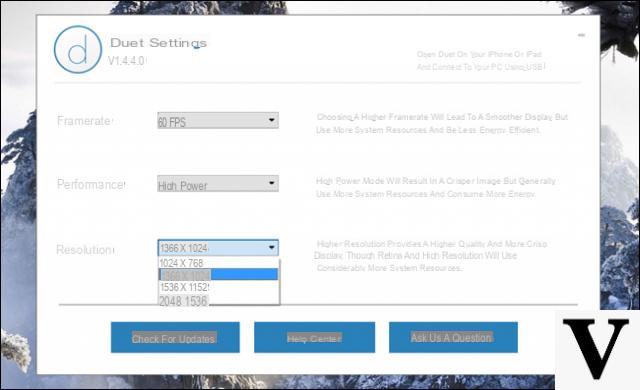
¡Eso es todo! ¡Ahora tienes toda la información para usar el iPad como segundo monitor de tu PC o Mac!
pero ¿se puede usar para un Ipad 2 y Windows? stoc busca una solución para usar el ipad 2 como segunda pantalla
Descargué el archivo para la PC y compré la aplicación para Ipad. Pero no puedo instalar la aplicación descargada en la PC.
¿podrías decirme por qué?
gracias
-
Intente ponerse en contacto con los desarrolladores de esa aplicación en team@duetdisplay.com

























